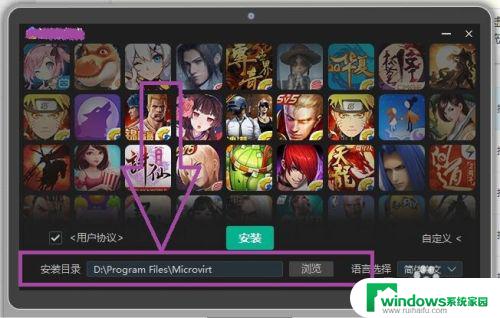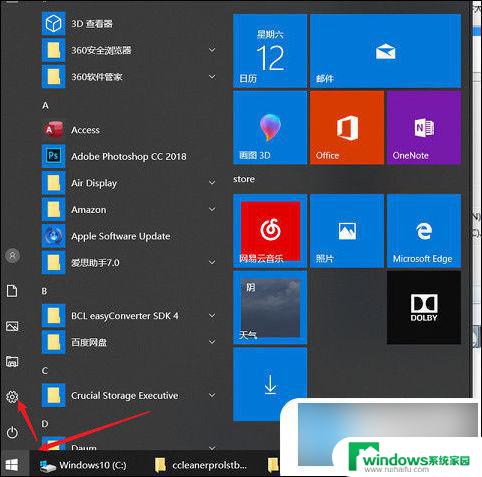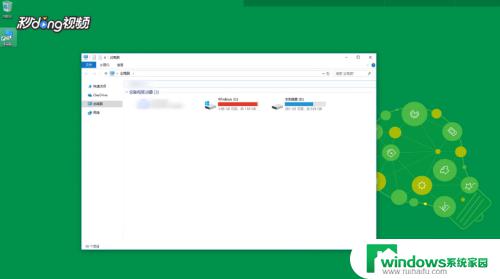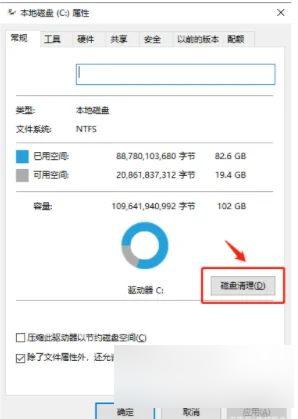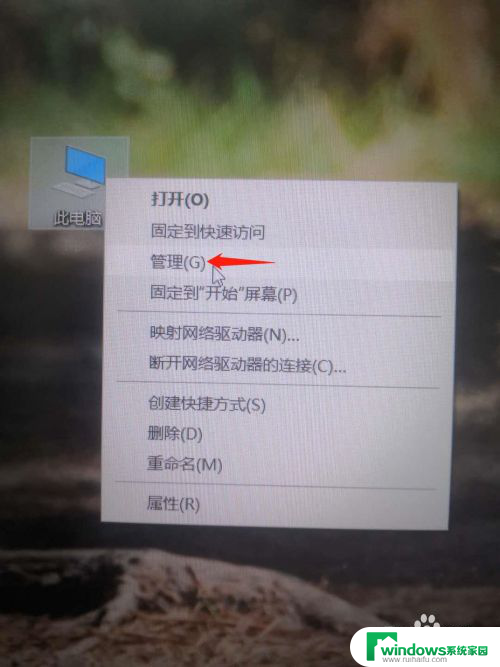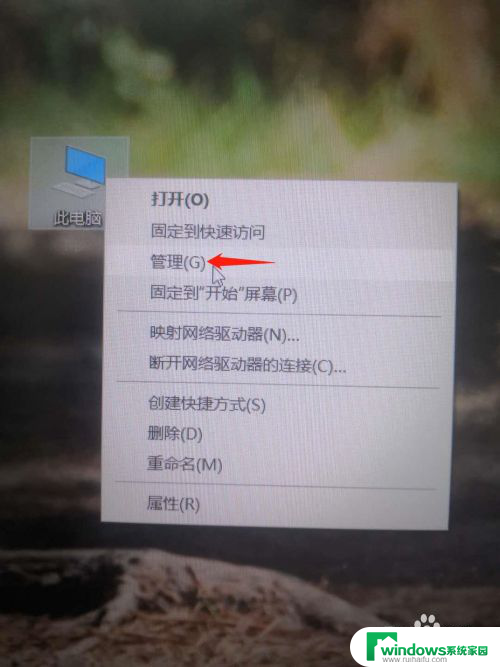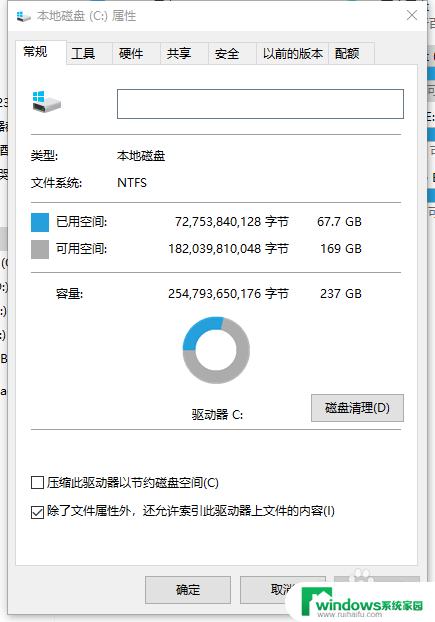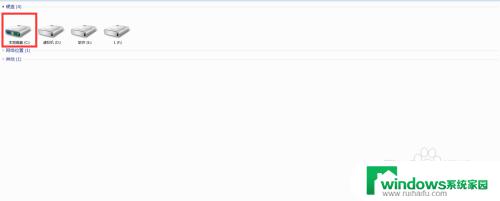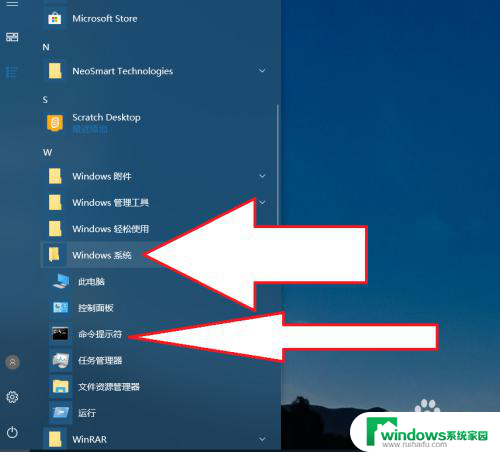电脑怎么设置桌面不占用c盘内存 怎样避免电脑桌面占用C盘空间
更新时间:2024-02-09 15:40:00作者:xiaoliu
在我们日常使用电脑的过程中,桌面往往是我们最频繁操作的地方之一,随着时间的推移,许多用户可能会发现他们的C盘空间越来越紧张,而其中一个原因就是桌面所占用的内存。有没有办法可以设置电脑的桌面,使其不再占用C盘的内存呢?本文将介绍一些方法,帮助您避免电脑桌面占用C盘空间的问题。
具体方法:
1.按Win+E打开我的电脑,右键点击桌面。选择属性。
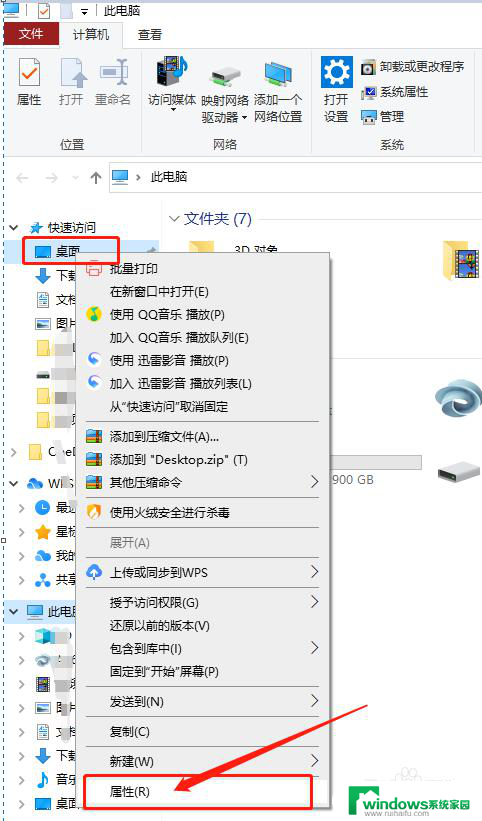
2.在属性窗口中点击“位置”选项。
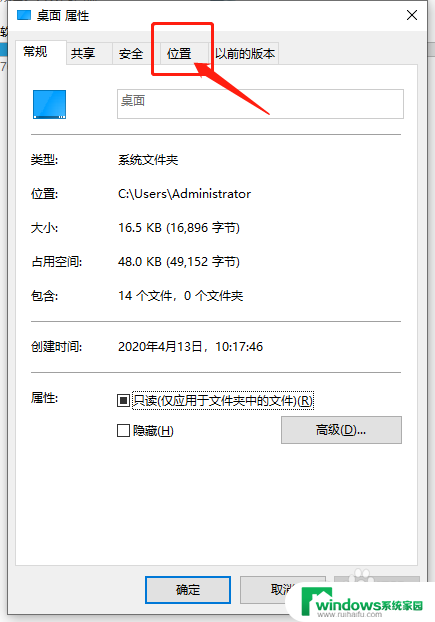
3.点击“移动”选择桌面新的存放位置。
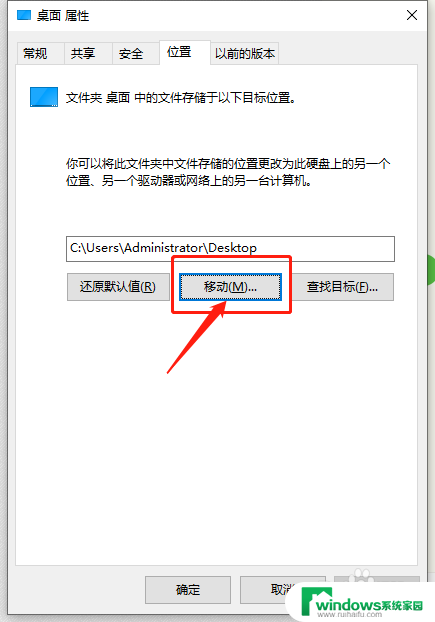
4.在新的硬盘创建一个名为“桌面”的文件夹并选中它。
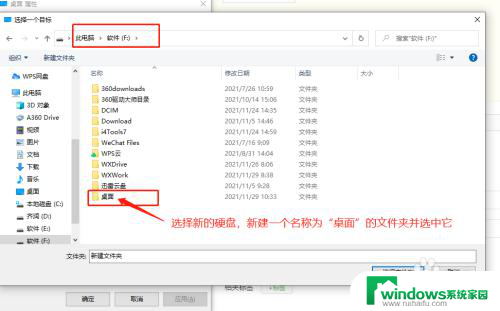
5.点击确定,今后桌面就不会再占用C盘的空间啦。
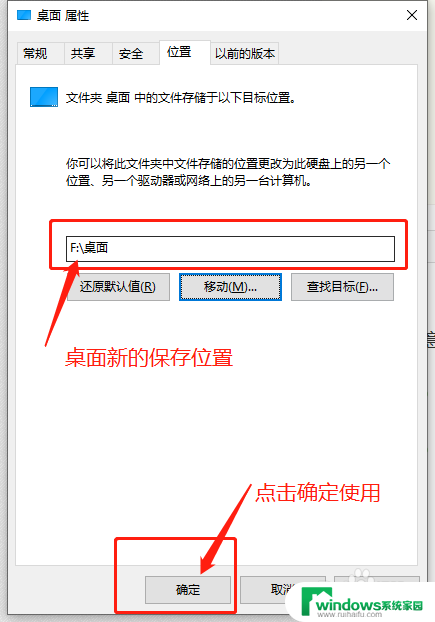
以上就是电脑如何设置桌面不占用C盘内存的全部内容,如果还有不清楚的用户,可以参考一下小编的步骤进行操作,希望对大家有所帮助。